
Als muziekliefhebbers hebben we allemaal onze favoriete deuntjes en guilty pleasures waar we graag naar luisteren Spotify. Of het nu gaat om het ontdekken van nieuwe artiesten of het opnieuw bezoeken van oude klassiekers, Spotify houdt onze luistergeschiedenis bij, waardoor we gepersonaliseerde aanbevelingen kunnen samenstellen.
Er kan echter een moment komen waarop u wilt implementeren hoe te verwijderen Spotify geschiedenis op je telefoon, verwijder dit digitale spoor en begin opnieuw. Misschien wil je je muzikale interesses privé houden, of misschien wil je gewoon de rommel opruimen.
Wat de reden ook is, dit artikel begeleidt u door het proces het verwijderen van uw Spotify geschiedenis op je telefoon, zodat je aan een frisse en onbekende muzikale reis kunt beginnen. Dus laten we erin duiken en de stappen ontdekken om je melodische voetafdrukken te wissen.
Inhoudsopgave Deel 1: Kunt u uw Spotify Geschiedenis op je telefoon? Deel 2: Hoe u uw Spotify Geschiedenis op je telefoon Deel 3 Luister naar Spotify Offline zonder Premium Deel 4: Samenvattend
Spotify is uitgegroeid tot een alomtegenwoordig platform voor muziekstreaming, waardoor gebruikers een uitgebreide bibliotheek met liedjes kunnen verkennen, gepersonaliseerde afspeellijsten makenen ontvang aanbevelingen op maat op basis van hun luistergewoonten.
Als gretig Spotify gebruikers, vraagt u zich misschien af of het mogelijk is om uw luistergeschiedenis rechtstreeks van uw telefoon te verwijderen.
De mogelijkheid om je muzikale voetafdruk te beheren kan immers een gevoel van privacy, een nieuwe start of zelfs een manier bieden om je muzikale voorkeuren voor anderen een mysterie te houden.
Het goede nieuws is dat Spotify erkent het belang van gebruikersprivacy en biedt opties voor het beheren van uw luistergeschiedenis. Terwijl het proces van het verwijderen van uw Spotify geschiedenis is misschien niet zo eenvoudig als een enkele klik op de knop, het platform biedt praktische methoden om dit doel te bereiken.
Het is echter belangrijk op te merken dat de mogelijkheid om uw geschiedenis te verwijderen beperkt kan zijn tot bepaalde aspecten van uw geschiedenis Spotify gebruik. Als het gaat om het beheren van uw Spotify geschiedenis op uw telefoon, kunt u enkele beperkingen verwachten in vergelijking met het gebruik van de desktop- of webversies van Spotify.
Mobiele applicaties geven vaak prioriteit aan een vereenvoudigde gebruikersinterface en richten zich op essentiële functies. Hoe dan ook, Spotify's mobiele app biedt bepaalde mogelijkheden voor het beheren van uw luistergeschiedenis.
In de volgende secties van dit artikel zullen we de beschikbare opties onderzoeken en u door de stappen leiden om uw Spotify geschiedenis op je telefoon. Tegen het einde heb je de kennis en tools om je muzikale sporen te wissen en een nieuwe muzikale reis te beginnen. Dus laten we verder gaan en de mogelijkheden verkennen die Spotify aanbiedingen voor het beheren van uw luistergeschiedenis op uw telefoon.
Uw verwijderen of verbergen Spotify geschiedenis op uw Android-apparaat is een relatief eenvoudig proces. Hoewel Spotify biedt geen directe optie om je hele luistergeschiedenis met een enkele klik te verwijderen, je kunt toch je doel bereiken door deze stapsgewijze instructies te volgen:
Als u uw luisteractiviteit liever verbergt dan verwijdert, kunt u ook de optie "Privésessie" inschakelen. Het inschakelen van deze optie voorkomt Spotify van het tonen van uw recente activiteit en luistergeschiedenis aan anderen.
Door deze stappen te volgen, kunt u ofwel uw volledige verwijderen Spotify luistergeschiedenis of houd deze privé, zodat u een nieuwe start kunt maken en uw privacy op het platform kunt behouden. Nu u weet hoe u uw Spotify geschiedenis op Android-apparaten, kunt u de controle over uw muzikale reis overnemen.
Uw verwijderen of verbergen Spotify geschiedenis op uw iOS-apparaat is een eenvoudig proces waarmee u uw privacy kunt behouden of opnieuw kunt beginnen met uw muzikale keuzes. Volg deze stappen om uw Spotify geschiedenis op iOS-apparaten:
2. Ga naar het menu Instellingen: vanuit de Spotify startscherm, tik op het tandwielpictogram in de rechterbovenhoek. Hiermee gaat u naar het menu Instellingen.
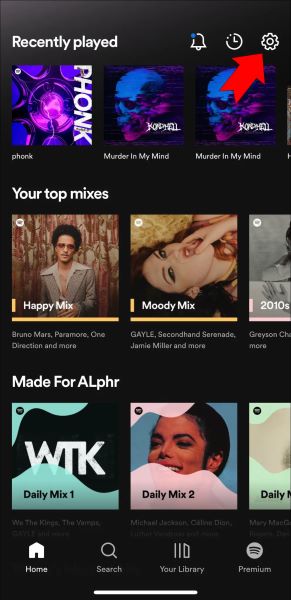
3. Navigeer naar Sociale instellingen: scrol in het menu Instellingen naar beneden en zoek het gedeelte 'Sociaal'. Tik op "Sociaal" om toegang te krijgen tot de privacy-instellingen met betrekking tot uw Spotify activiteit.
4. Luisteractiviteit beheren: in het gedeelte "Sociaal" vindt u de optie "Luisteractiviteit". Tik erop om je recente te bekijken Spotify activiteit.
5. Wis of verberg uw geschiedenis: op het scherm "Luisteractiviteit" ziet u een lijst met uw recent afgespeelde nummers en afspeellijsten. Tik op de knop "ALLES WISSEN" om uw volledige luistergeschiedenis te verwijderen. Bevestig uw actie wanneer u wordt gevraagd om uw luistergeschiedenis te verwijderen.
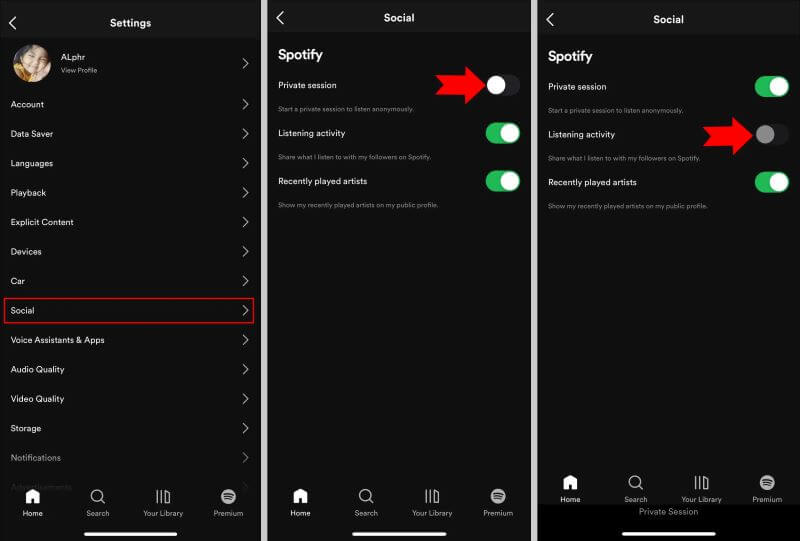
U kunt 'Privésessie' inschakelen als u uw luistergeschiedenis liever verbergt dan verwijdert. Door deze instelling in te schakelen, Spotify laat andere gebruikers je meest recente activiteit of luistergeschiedenis niet zien. Dit kan eenvoudig met uw iOS-apparaat.
DumpMedia Spotify Music Converter is populair Spotify Music Converter die gemakkelijk te gebruiken is en een aantal functies heeft. Het kan converteren Spotify liedjes om MP3, WAV-, FLAC- en M4A-formaten.
Het ondersteunt ook batchconversie, zodat u meerdere nummers tegelijk kunt converteren. DumpMedia Spotify Music Converter is een geweldige optie voor iedereen die ernaar wil luisteren Spotify offline zonder Premium.
Hier zijn enkele van de kenmerken van DumpMedia Spotify Music Converter:
Hier is hoe de tool te gebruiken:

4. Kiezen MP3 als uitvoerformaat. Of u kunt desgewenst een ander ondersteund formaat selecteren.
5. Selecteer de gewenste bestemmingsmap om de geconverteerde bestanden op te slaan.
6. Klik op de knop "Converteren" om het conversieproces te starten.
7. U kunt de geconverteerde gegevens overbrengen MP3 bestanden naar elk apparaat of mediaspeler voor offline luisteren door ze in de uitvoermap te vinden wanneer de conversie is voltooid.

Als je op zoek bent naar een manier om naar te luisteren Spotify offline zonder Premium dan DumpMedia Spotify Music Converter is een geweldige optie. Het is gemakkelijk te gebruiken, snel en kan worden omgezet Spotify nummers naar uitvoer van hoge kwaliteit.
Concluderend heeft dit artikel een uitgebreide handleiding gegeven over het verwijderen of verbergen van uw Spotify geschiedenis op je telefoon. Terwijl Spotify biedt misschien geen directe optie om je volledige luistergeschiedenis met een enkele klik te verwijderen, je kunt je geschiedenis nog steeds beheren door de stappen in dit artikel te volgen.
Door naar het instellingenmenu van de Spotify app op uw Android- of iOS-apparaat, kunt u naar de privacyinstellingen navigeren en uw luisteractiviteit beheren. U hebt de mogelijkheid om uw hele geschiedenis te wissen of de modus "Privésessie" in te schakelen om uw activiteit voor anderen verborgen te houden.
Het is echter vermeldenswaard dat als u op zoek bent naar een uitgebreidere oplossing om uw Spotify geschiedenis, kunt u overwegen om te gebruiken DumpMedia Spotify Music Converter. Met deze krachtige tool kunt u uw Spotify nummers, afspeellijsten en albums naar verschillende audioformaten, zoals MP3, FLAC en meer.
met DumpMedia Spotify Music Converter, kunt u een compleet nieuwe muziekbibliotheek creëren zonder enig spoor van uw eerdere luistergeschiedenis. Deze software biedt een efficiënte manier om uw Spotify muziek, zodat u offline, op elk apparaat en zonder enige beperking van uw favoriete nummers kunt genieten.
Kortom, door de instructies in dit artikel te volgen, kunt u de controle over uw Spotify geschiedenis op uw telefoon en verwijder of verberg uw luisteractiviteit. En voor een uitgebreidere oplossing, DumpMedia Spotify Music Converter biedt een uitstekend hulpmiddel om uw Spotify muziekcollectie op een geheel nieuw niveau.
